Power BI-inhoud insluiten in Microsoft Teams
U kunt eenvoudig interactieve Power BI-rapporten insluiten in Microsoft Teams-kanalen en -chats.
Vereisten
Als u een rapport wilt insluiten op het tabblad Power BI in Teams, moet u aan deze vereisten voldoen:
- Teams heeft het power BI-tabblad .
- U hebt ten minste een viewerrol in de werkruimte die als host fungeert voor het item.
- U bent gemachtigd om de organisatie-app weer te geven
Zie Rollen in werkruimten voor informatie over de verschillende rollen.
Als u een rapport wilt weergeven op het tabblad Power BI in Teams, moeten uw gebruikers aan deze vereisten voldoen:
- Ze zijn Teams-gebruikers met toegang tot kanalen en chats.
- Ze zijn gemachtigd om de items in Power BI weer te geven.
Zie Samenwerken in Microsoft Teams met Power BI voor achtergrondinformatie over hoe Power BI en Microsoft Teams samenwerken, inclusief andere vereisten.
Een rapport insluiten in Microsoft Teams
Volg deze stappen om uw rapport in te sluiten in een Microsoft Teams-kanaal of -chat.
Open een kanaal of chat in Microsoft Teams en selecteer het + pictogram.

Selecteer het power BI-tabblad.
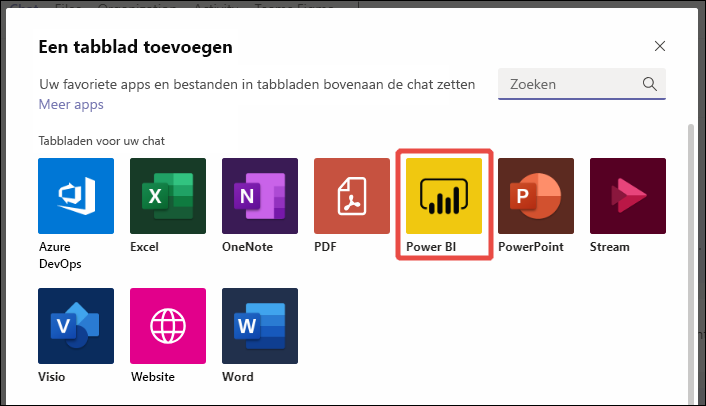
Selecteer Opslaan om het power BI-tabblad toe te voegen en ga naar de rapportconfiguratie.
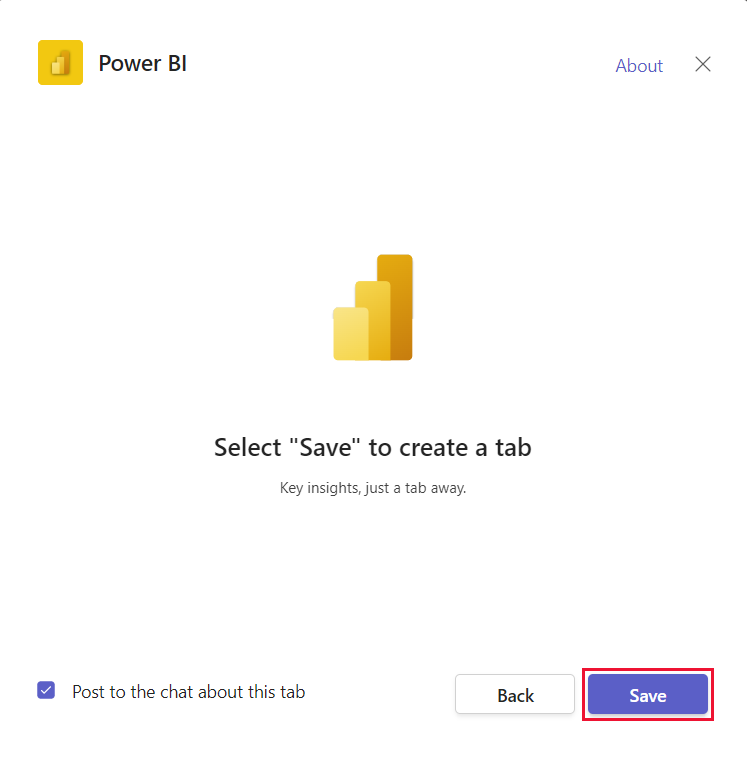
U ziet een configuratiescherm zoals deze:
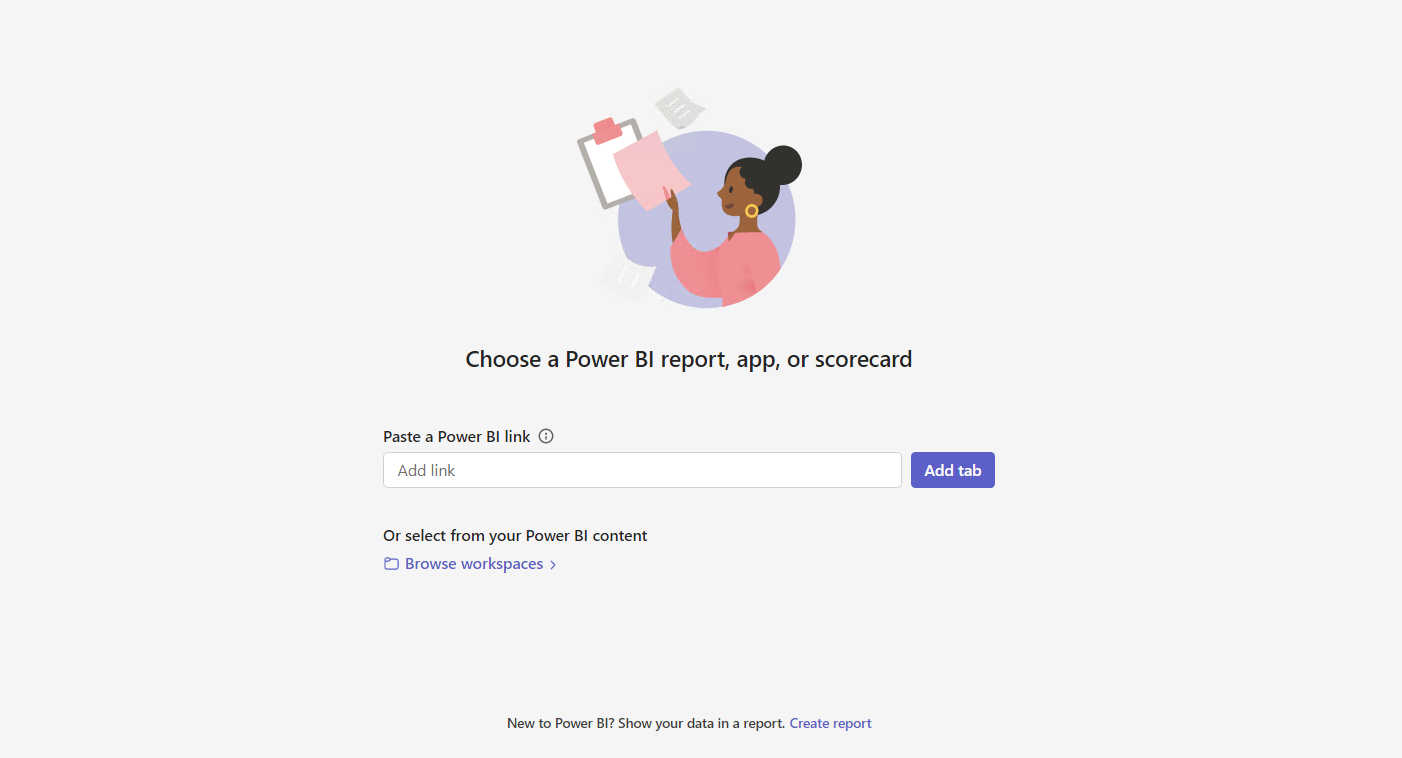
Kies een van deze opties om een item in te sluiten op het tabblad:
Plak een koppeling naar een ondersteund item in het vak Een Power BI-koppeling plakken en selecteer tabblad Toevoegen. Het tabblad wordt vervolgens geconfigureerd.
Notitie
Als u sharekoppeling gebruikt om uw rapport in te sluiten, moet u ervoor zorgen dat andere gebruikers toegang hebben tot dit rapport en over de vereiste machtigingen beschikken. Ze krijgen geen toegang automatisch, tenzij uw koppeling voor delen machtigingen bevat.
Selecteer Door werkruimten bladeren om een rapport te selecteren in een werkruimte of een Power BI-app. Kies een rapport, app of scorecard die voor u beschikbaar is in het dialoogvenster Een rapport, app of scorecard selecteren. U kunt het zoekvak gebruiken om het artefact te vinden dat u zoekt.
Selecteer Nieuw maken om een nieuw rapport te maken.
Een rapport opnieuw instellen op het tabblad Microsoft Teams
Als u het item op een Power BI-tabblad wilt wijzigen, kunt u het opnieuw instellen en een nieuw item configureren. Volg deze stappen.
- Klik met de rechtermuisknop op de naam van het tabblad Teams en selecteer Instellingen.
- Selecteer de tabknop Opnieuw instellen.
Het tabblad wordt opnieuw ingesteld. U ziet het configuratiescherm op het tabblad waar u een nieuw rapport, app of scorecard kunt instellen.
Met het dialoogvenster Instellingen kunt u machtigingen voor rapporten aanpassen. Als u machtigingen wilt instellen voor organisatie-apps, moet u samenwerken met de app-eigenaren.
Als u de naam van het tabblad wilt wijzigen, klikt u met de rechtermuisknop op de naam van het tabblad Teams en selecteert u Naam wijzigen.
Items die u kunt insluiten op het tabblad Power BI
U kunt de volgende itemtypen insluiten op het tabblad Power BI :
- Interactieve Power BI-rapporten (PBIX-bestanden).
- Gepagineerde Power BI-rapporten (RDL-bestanden).
- Power BI-scorecards
- Power BI-organisatie-apps
- Interactieve Power BI-rapporten in organisatie-apps
Deze items moeten worden gehost in Power BI-werkruimten, waaronder Mijn werkruimte of gepubliceerd via een Power BI-organisatie-app.
U kunt deze items kiezen in de optie Werkruimten bladeren of een koppeling naar het item plakken.
Koppelingen die u kunt gebruiken om het power BI-tabblad te configureren
Als u een koppeling gebruikt om uw Power BI-tabblad te configureren, beschikt u over extra opties om de ervaring voor uw gebruikers aan te passen.
- Gebruik koppelingen met 'Mijn wijzigingen opnemen' om een specifieke pagina te openen en specifieke filters toe te passen wanneer gebruikers het tabblad openen.
- Gebruik koppelingen voor delen om de noodzaak voor gebruikers om toegang tot rapporten aan te vragen.
Bij het configureren van het Power BI-tabblad kunnen de koppelingen die u gebruikt de volgende opties bevatten:
- Koppelingen delen die zijn gegenereerd door de optie Delen in Power BI
- Koppelingen met mijn wijzigingen (gedeelde weergaven)
- Koppelingen gegenereerd door koppeling kopiëren naar visual
- Koppelingen vanuit de adresbalk
Een gesprek beginnen
Wanneer u een Power BI-rapporttabblad toevoegt aan Microsoft Teams, wordt in Microsoft Teams automatisch een tabbladgesprek voor het rapport gemaakt.
Selecteer het pictogram Gesprek op tabblad weergeven in de rechterbovenhoek.
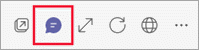
De eerste opmerking is een koppeling naar het rapport. Iedereen in dat Microsoft Teams-kanaal kan het rapport in het gesprek zien en bespreken.
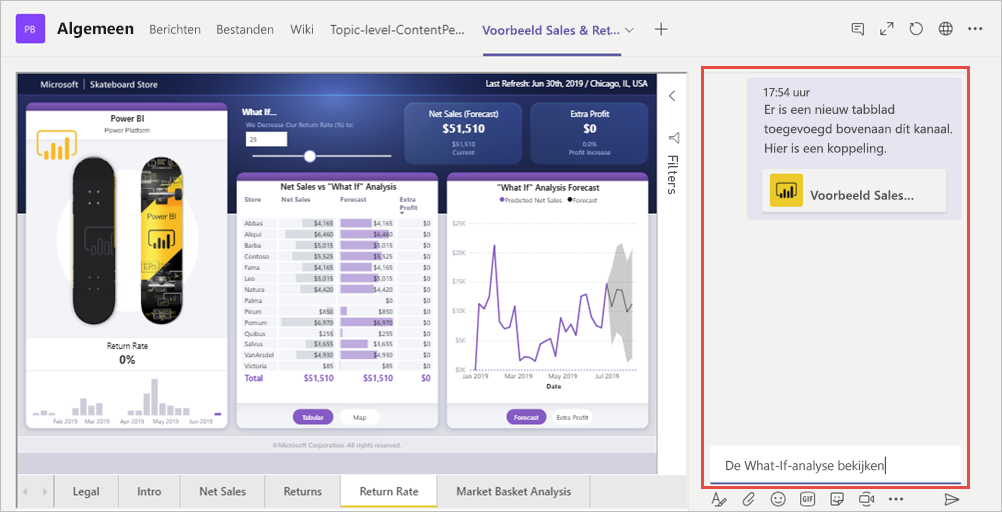
Bekende problemen en beperkingen
- Wanneer u in Microsoft Teams gegevens uit een visual in een Power BI-rapport exporteert, worden de gegevens automatisch opgeslagen in de map Downloads . Het is een Excel-bestand met de naam gegevens (n).xlsx, waarbij n het aantal keren is dat u gegevens naar dezelfde map hebt geëxporteerd.
- U kunt Power BI-dashboards niet insluiten op het tabblad Power BI voor Microsoft Teams.
- URL-filters worden niet ondersteund met het Power BI-tabblad voor Microsoft Teams.
- In nationale/regionale clouds is het Power BI-tabblad niet beschikbaar.
- Nadat u het tabblad hebt opgeslagen, wijzigt u de naam van het tabblad niet via de tabinstellingen. Gebruik de optie Naam wijzigen om deze te wijzigen.
- Wanneer u Power BI-tabbladen bekijkt in Teams Mobile, is de beste weergave-ervaring via de mobiele Power BI-apps. Selecteer meer opties (...)> in de lijst met tabbladen Teams MobileOpen in de browser. Wanneer u de mobiele Power BI-app op uw apparaat hebt geïnstalleerd, wordt het rapport geopend in de mobiele Power BI-app.
- Wanneer u Power BI-organisatie-apps insluit in Teams-tabbladen, worden items die niet kunnen worden ingesloten in Teams geopend in een nieuw browservenster.
- Gebruik voor de beste ervaring met het gebruik van koppelingen koppelingen die zijn gemaakt met de optie Delen in Power BI.
- Koppelingen bieden geen ondersteuning voor queryreeksparameters.
- Koppelingen bieden geen ondersteuning voor persoonlijke bladwijzers, omdat deze niet kunnen worden gedeeld met andere gebruikers.
- Koppelingen tussen tenants worden niet ondersteund.
- Zie 'Bekende problemen en beperkingen' in Samenwerken in Microsoft Teams voor andere problemen.
Gerelateerde inhoud
Meer vragen? Probeer het Power BI-community te vragen.